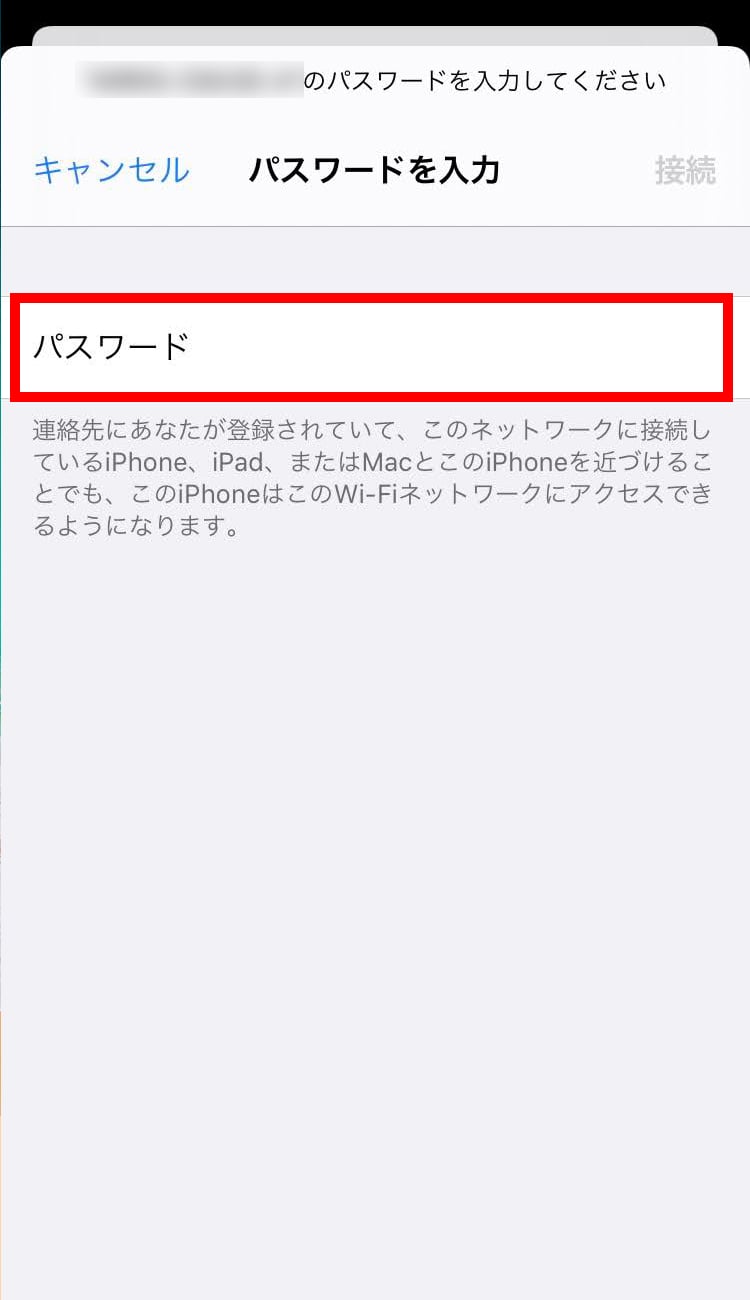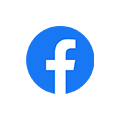このページではご自宅に無線LANルーター(Wi-Fiルーター)が設置されていることを前提にご案内いたします。
■当社モデムと市販WiFiルーターの接続方法はこちら
ただし、当社のWi-Fiモデム(ARRIS DG6700)をご利用中の場合は、必ずしも他社製ルーターは必要ございません。
ご利用端末をWi-Fiに繋げるためには、SSID(電波の名前)とパスワード(※)が必要となります。たいていの場合は、ルーターの底面や側面など(当社Wi-Fiモデムの場合は底面)に記載されていますので、ご確認ください。
※パスワードは、ルーターの機種によって「Key」「暗号化キー」「セキュリティキー」「パスフレーズ」などの表記になっている場合がございます。
設定方法
Wi-Fi(ワイファイ)に接続する方法は端末やOSによって異なりますので、下記の該当する項目より設定方法をご確認ください。
パソコン【Windows10】の場合
- 画面右下のネットワークアイコン(地球のようなマーク)をクリック
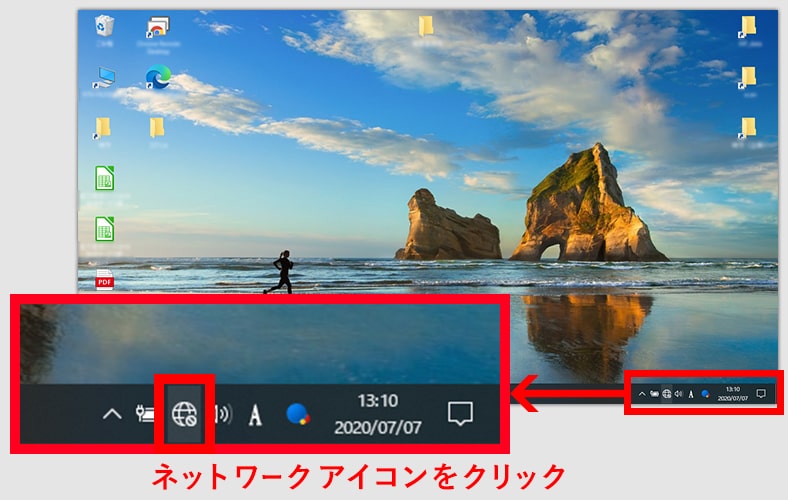
- Wi-FiがOFFの場合はWi-Fiボタンをクリック / Wi-FiがONの場合は、ルーターまたはWi-Fiモデムに記載のSSID名をクリック
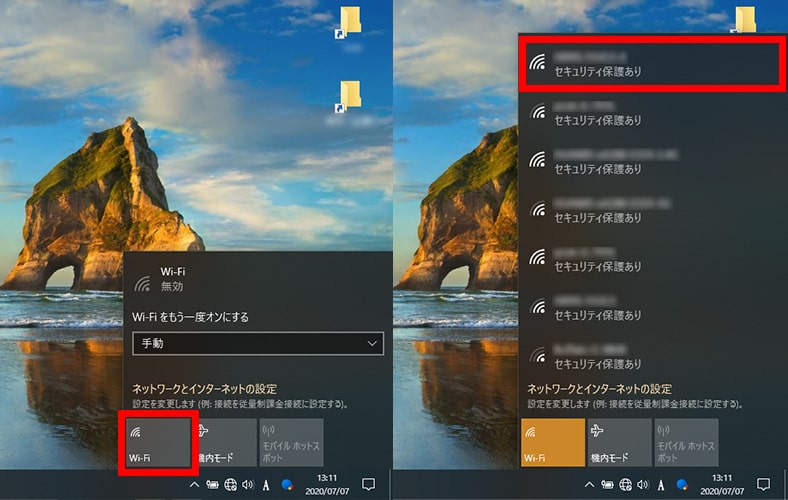
- [自動的に接続]にチェックを入れてから[接続]ボタンをクリック
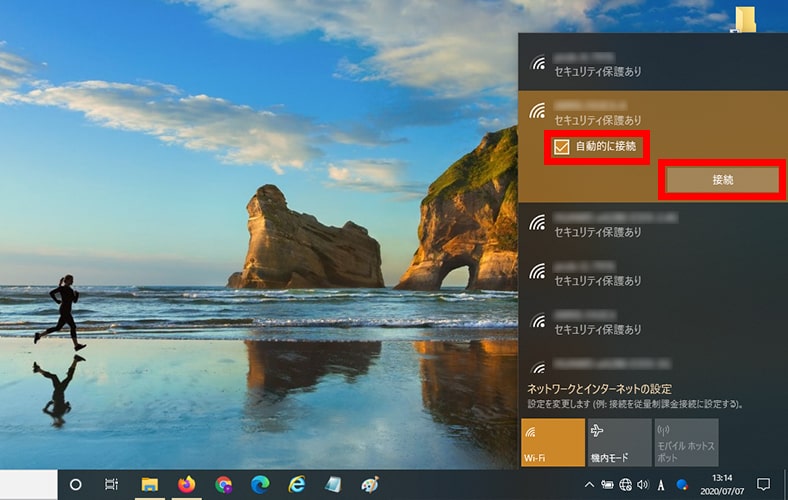
- ルーターまたはWi-Fiモデムに記載のパスワードを入力して[次へ]ボタンをクリック
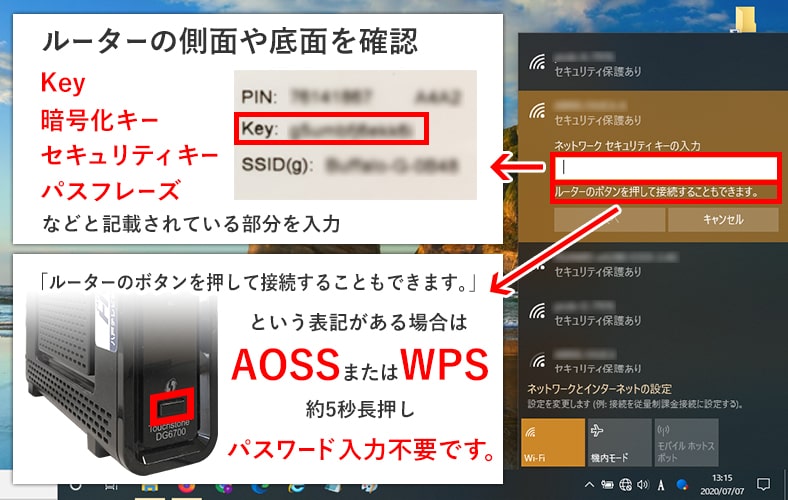
なお、「ルーターのボタンを押して接続することもできます。」という表記がある場合は、ルーターまたはWi-Fiモデムにある「AOSS」ボタンや「WPS」ボタンを5秒ほど長押しすることで、セキュリティキーを入力せずに自動接続することが可能です。
パソコン【Mac】の場合
- 画面右上のWi-Fiアイコン(扇形のマーク)をクリック
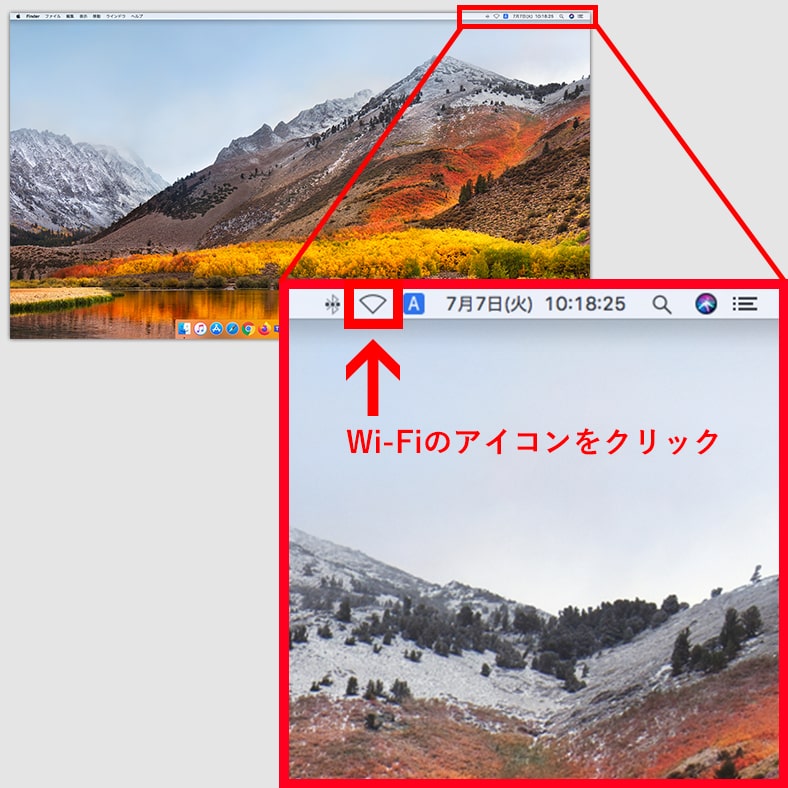
- [Wi-Fiをオンにする]をクリック(既にオンになっている場合は3.へ)
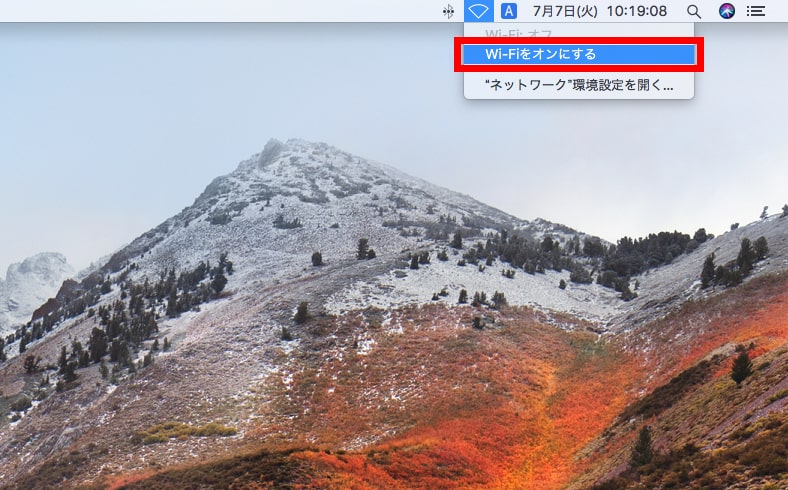
- ルーターまたはWi-Fiモデムに記載のSSID名をクリック
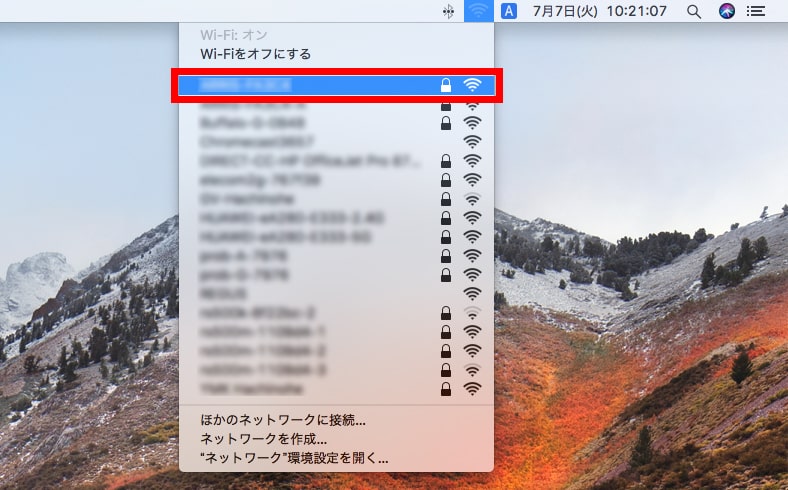
- ルーターまたはWi-Fiモデムに記載のパスワードを入力して[接続]ボタンをクリック
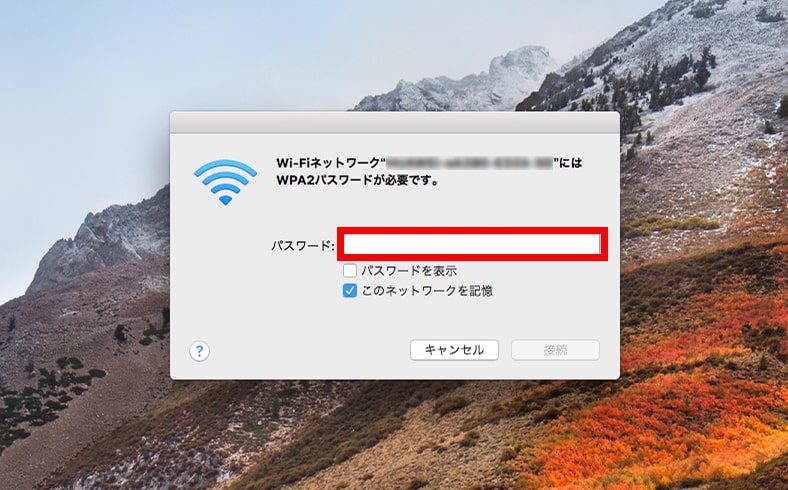
スマートフォン【Android】の場合
AQUOS SH-M08を例にご案内いたします。機種によって項目名、手順が異なる場合があります。
- [設定]アプリをタップ
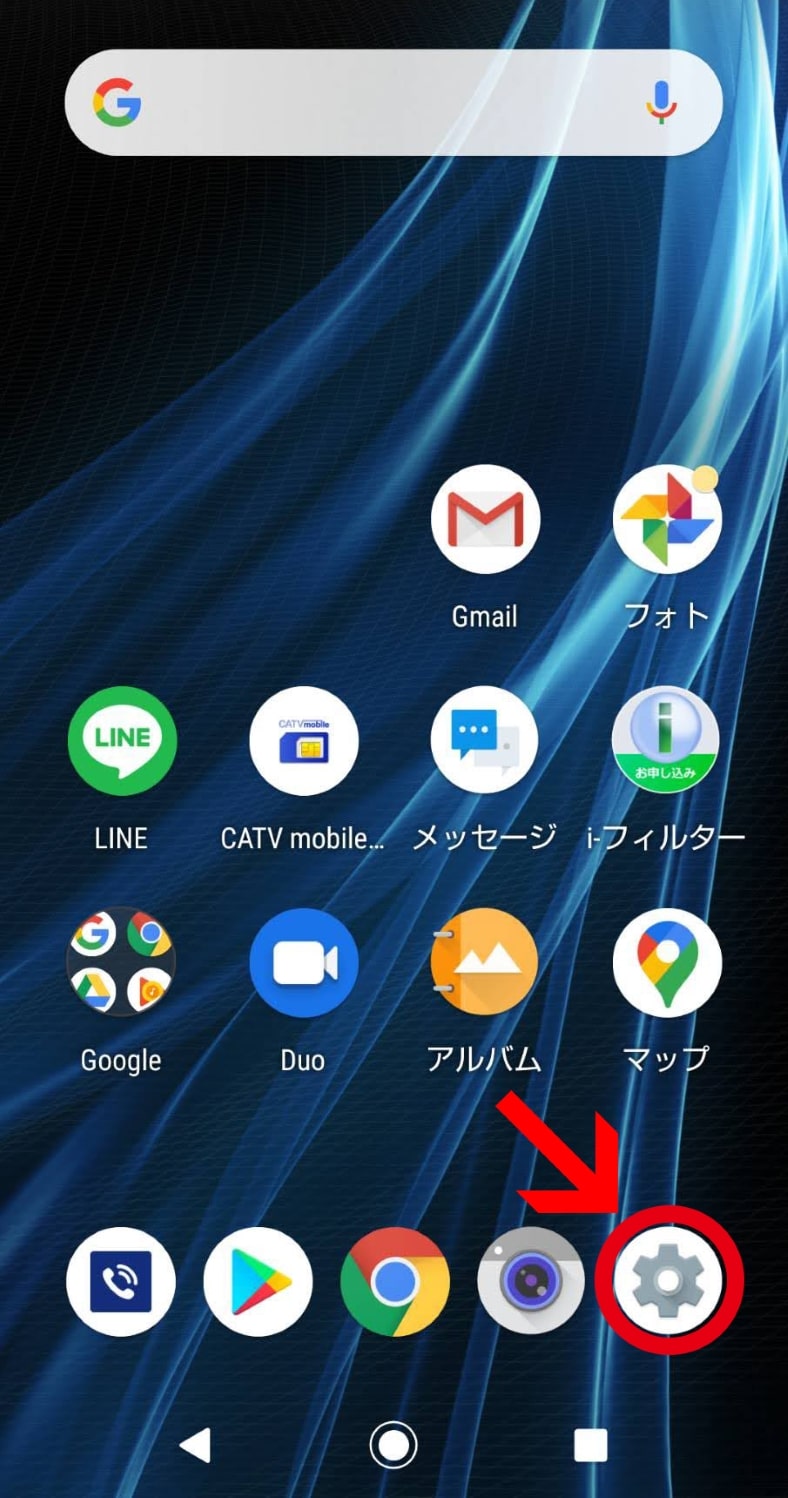
- [ネットワークとインターネット]をタップ
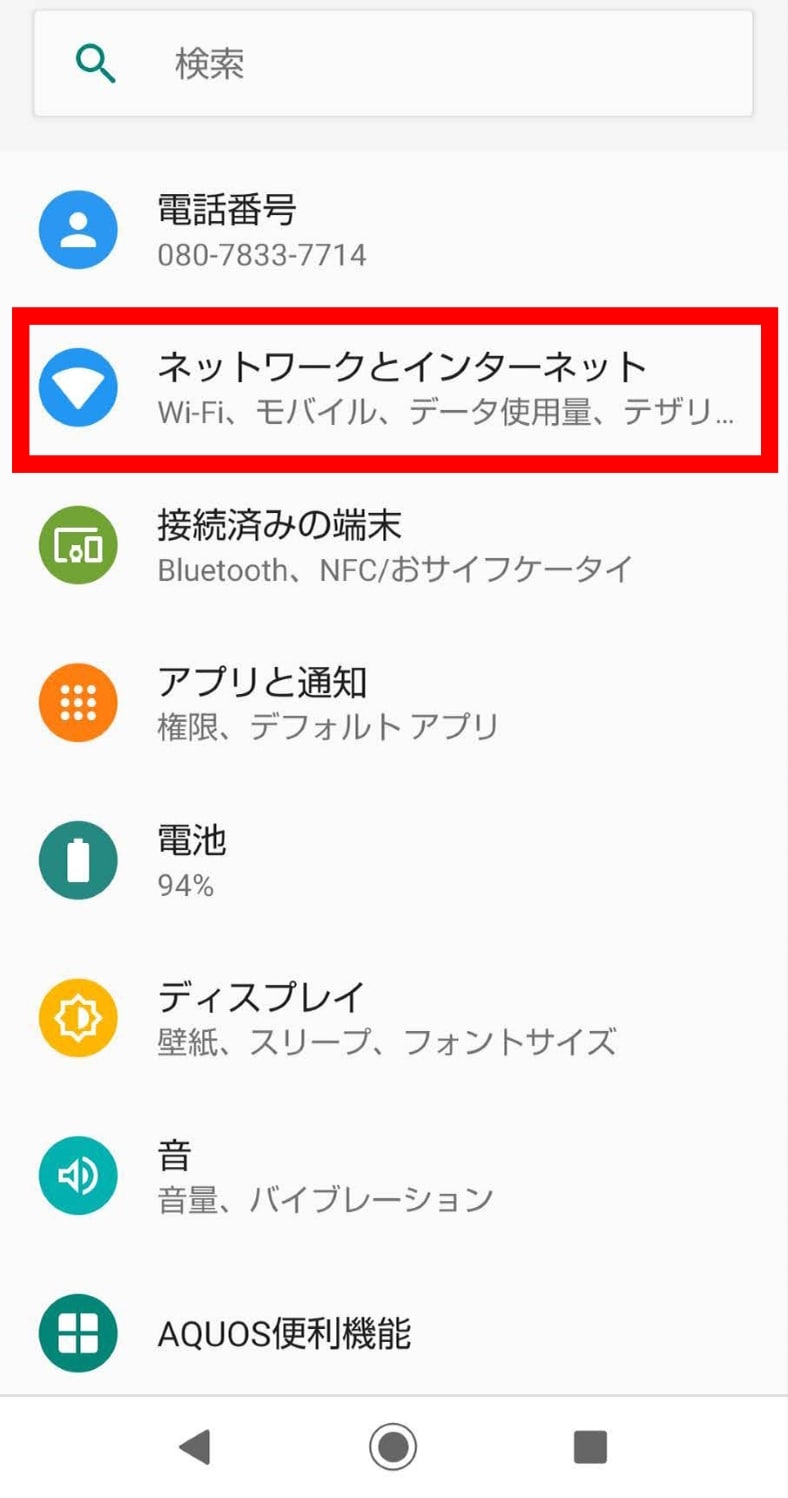
- 右の切替スイッチをタップ(ON)して、[Wi-Fi]をタップ
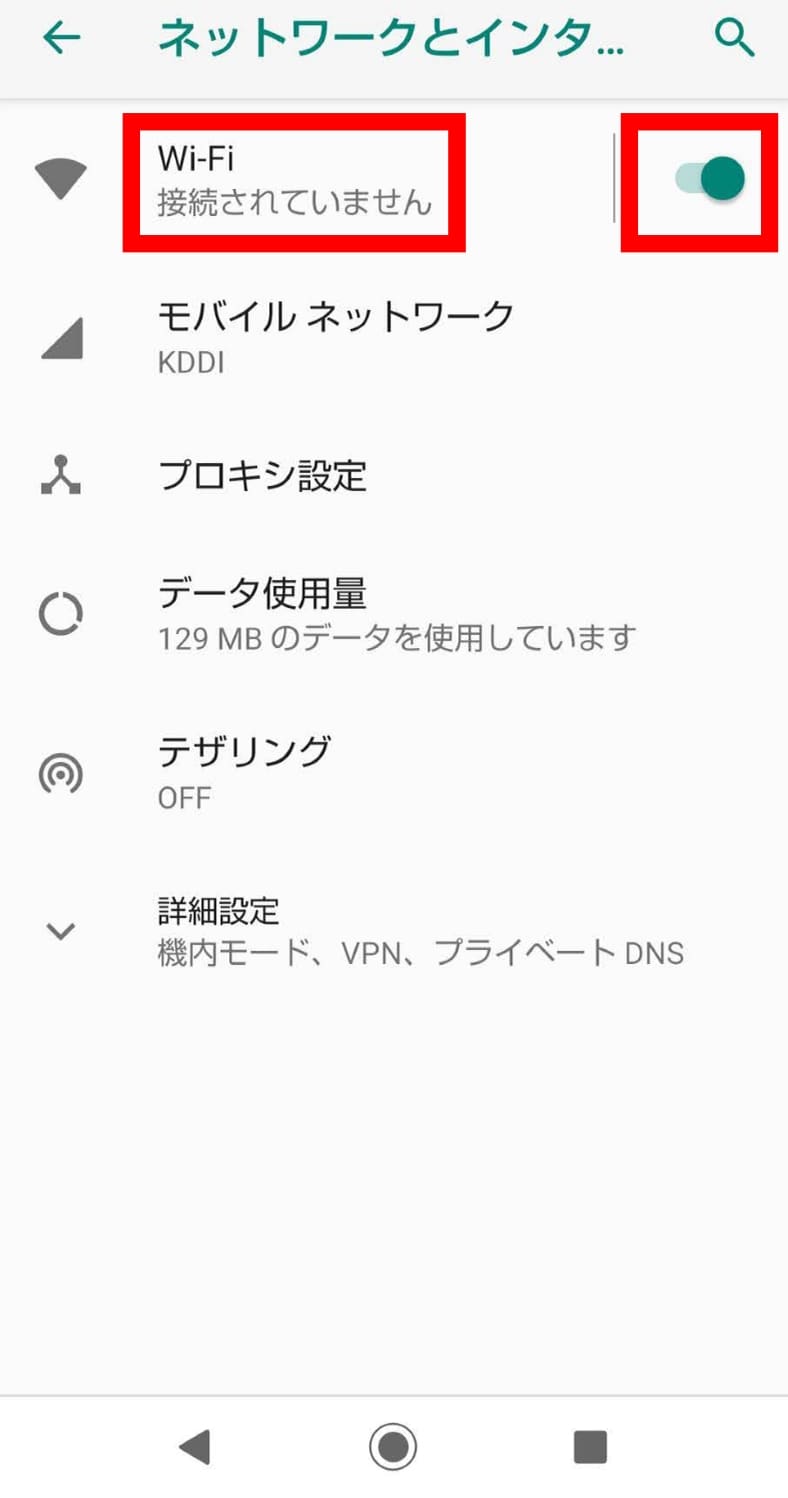
- ルーターまたはWi-Fiモデムに記載のSSID名をタップ
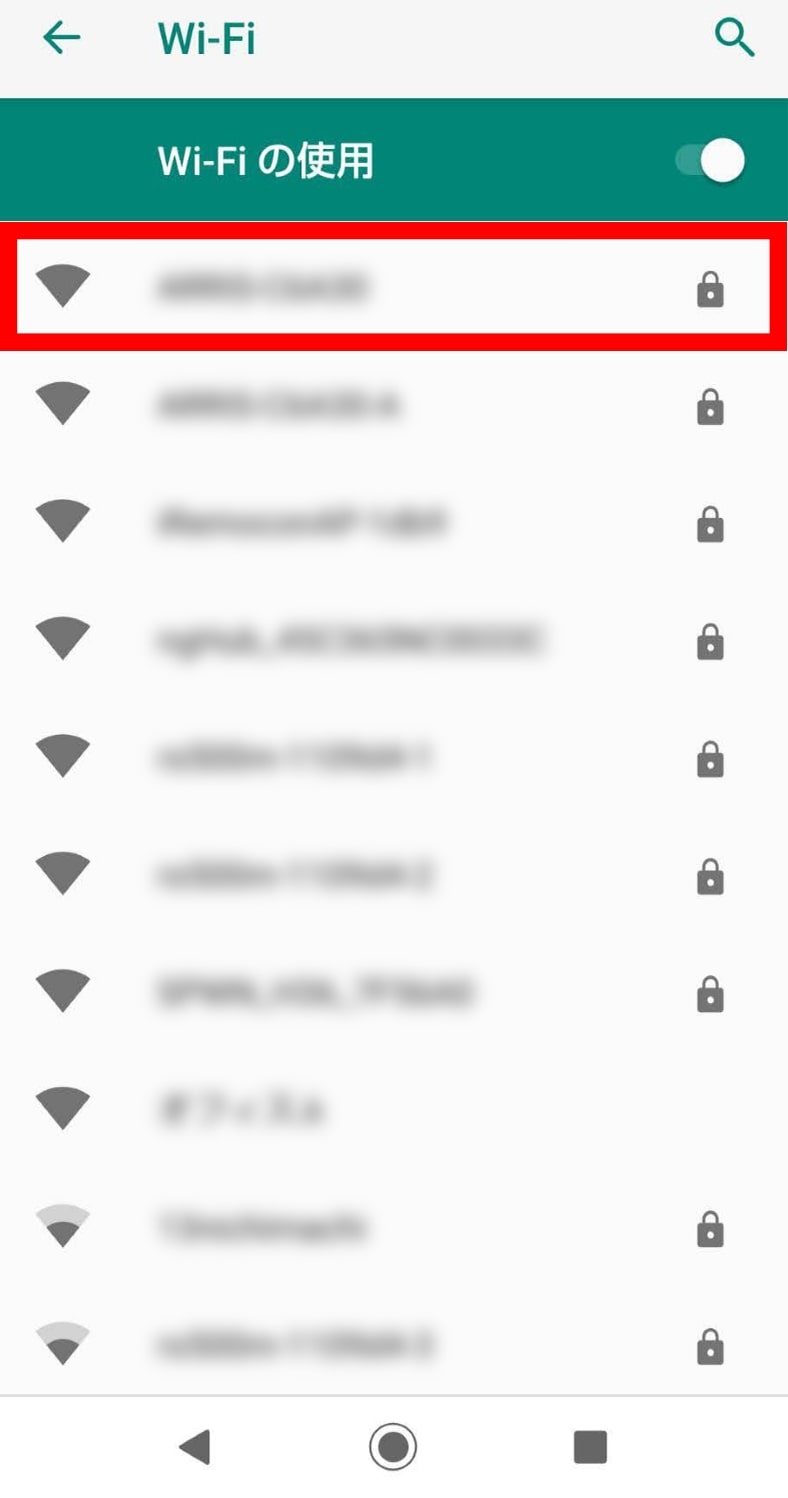
- ルーターまたはWi-Fiモデムに記載のパスワードを入力して[接続]をタップ
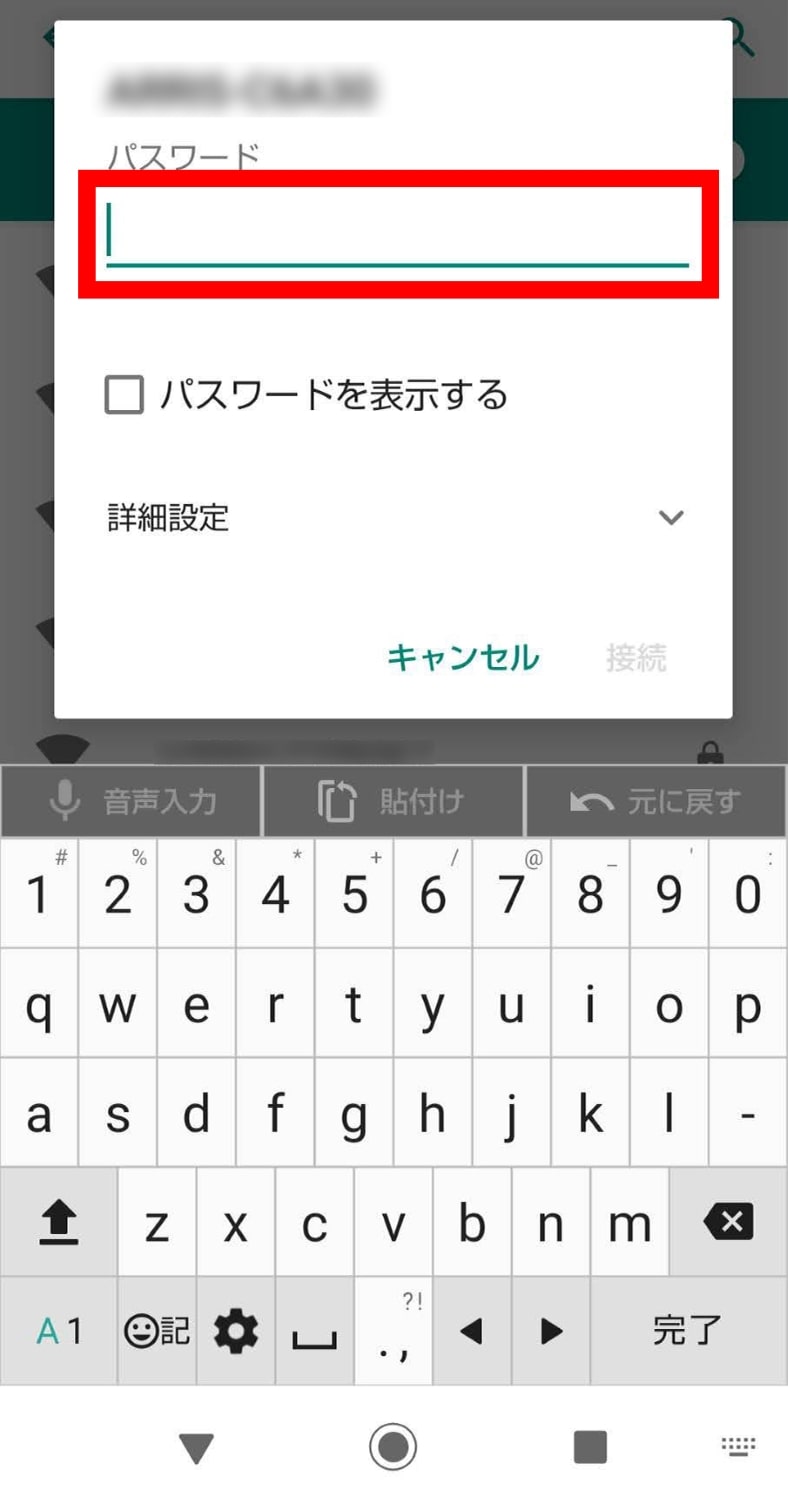
スマートフォン【iPhone】の場合
- [設定]アプリをタップ

- [Wi-Fi]をタップ

- 右の切替スイッチをタップ(ON)して、ルーターまたはWi-Fiモデムに記載のSSID名をタップ
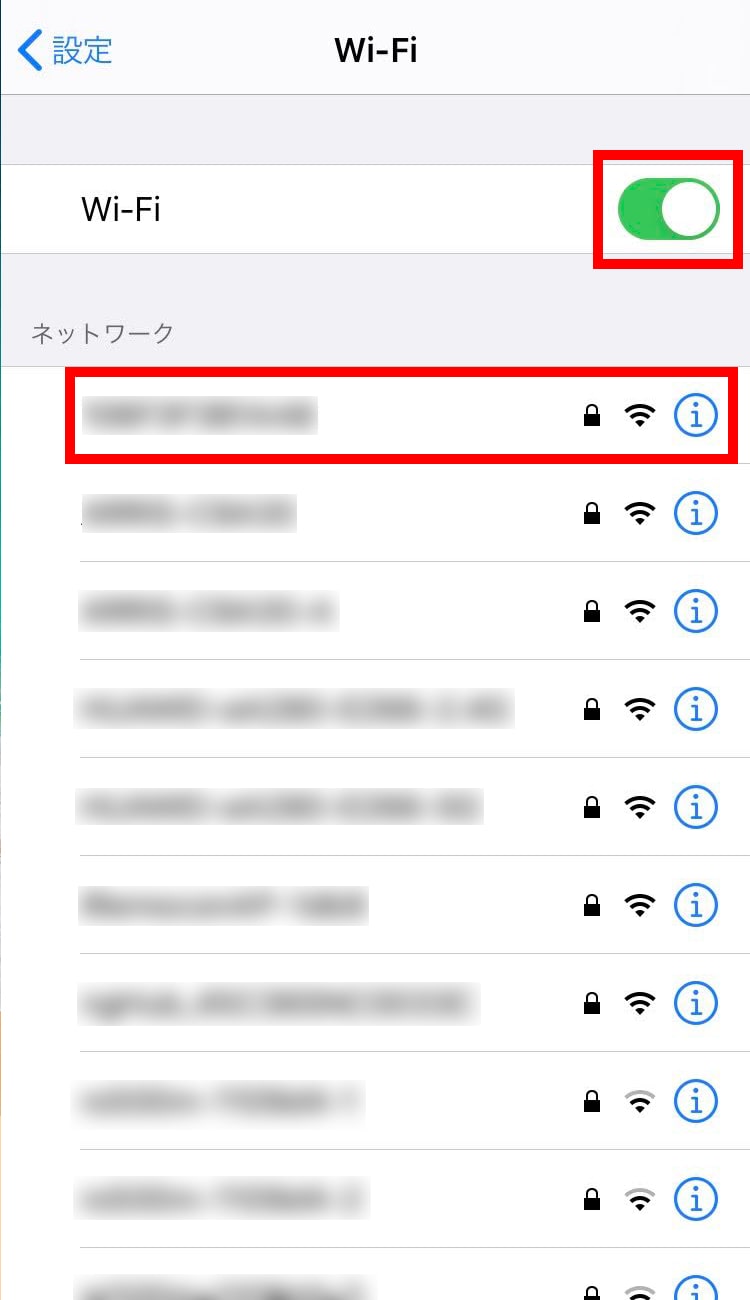
- ルーターまたはWi-Fiモデムに記載のパスワードを入力して[接続]をタップ